Was ist Slack?
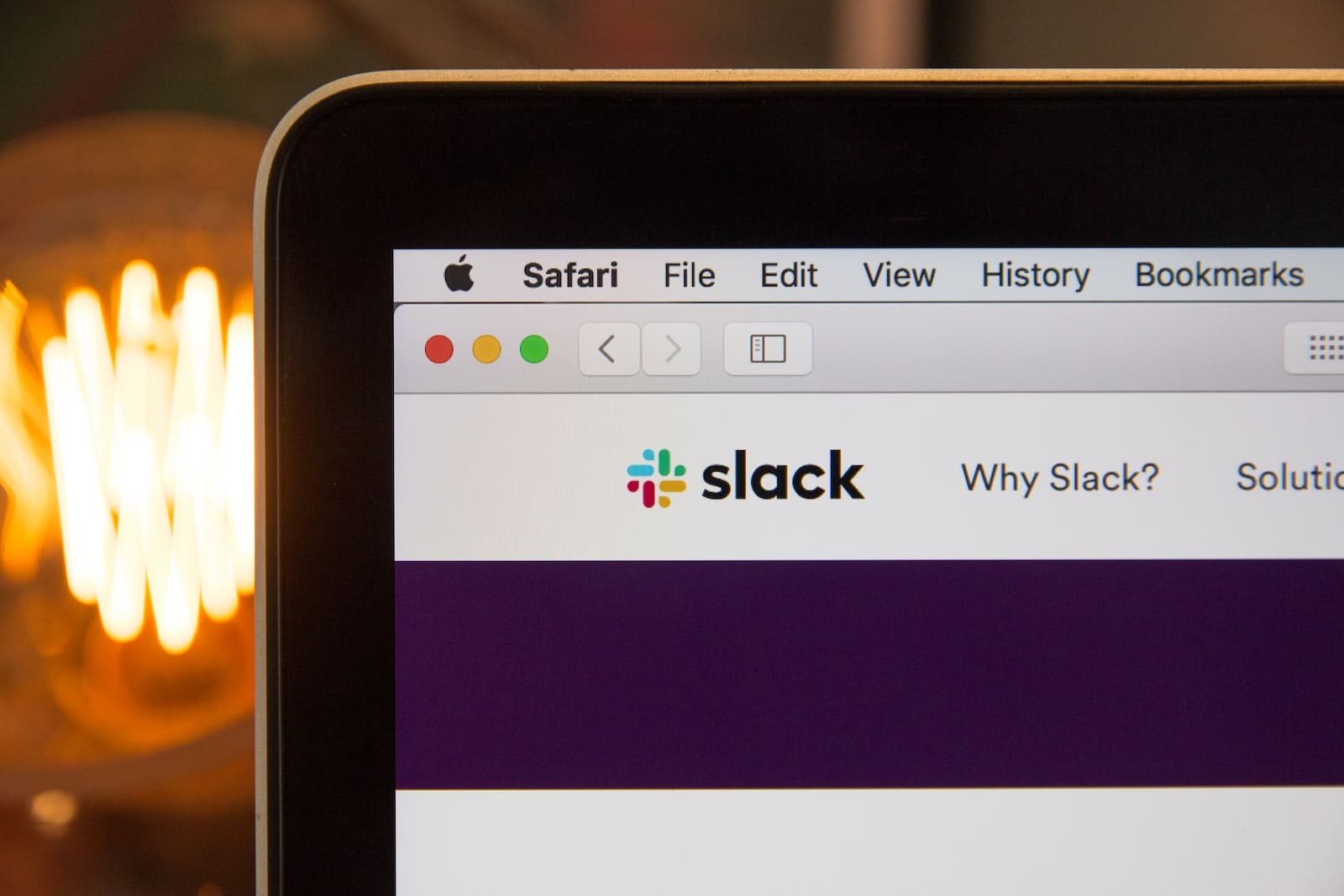
Slack ist eine Messaging-App für die Geschäftskommunikation, die die Zusammenarbeit von Teams optimiert, indem sie sie mit den benötigten Informationen verbindet. Dieses leistungsstarke Tool verbessert die Zusammenarbeit innerhalb von Organisationen und macht es zu einem unverzichtbaren Knotenpunkt für verschiedene Unternehmen.
Wenn Sie anfangen, Slack zu nutzen, werden Sie feststellen, dass es eine intuitive Benutzeroberfläche bietet, die Chat, Dateifreigabe und Aufgabenverwaltung kombiniert. Dies trägt dazu bei, E-Mail-Unordnung und andere Kommunikationsprobleme zu reduzieren und die Gesamteffizienz zu verbessern. Slack verfügt außerdem über eine Vielzahl von Integrationen, die es Ihnen ermöglichen, die Software, die Sie bereits verwenden, direkt mit der Plattform zu verbinden.
Um die Möglichkeiten von Slack weiter zu erweitern, bietet die App Funktionen wie Kanäle, bei denen es sich um organisierte Räume handelt, in denen Teammitglieder Informationen zu bestimmten Themen austauschen können. Mit Direktnachrichten können Sie Einzel- oder Kleingruppennachrichten für private Diskussionen senden. Darüber hinaus unterstützt Slack Sprach- und Videoanrufe für ausführlichere Gespräche oder Online-Meetings.
Nutzen Sie die leistungsstarke Suchfunktion von Slack, um Nachrichten und Dokumente schnell zu finden. Um Ihre Produktivität zu steigern, nutzen Sie Tastaturkürzel und benutzerdefinierte Erinnerungen in der App. Zögern Sie nicht, Ihren Slack-Arbeitsbereich mit Optionen wie Themen, Benachrichtigungen und Emoji-Reaktionen nach Ihren Wünschen anzupassen.
Wenn Sie diese Funktionen beherrschen und Slack effektiv nutzen, werden Sie mit Sicherheit eine verbesserte Kommunikation und Zusammenarbeit in Ihrem Unternehmen erleben.
Navigieren in der Slack-Oberfläche
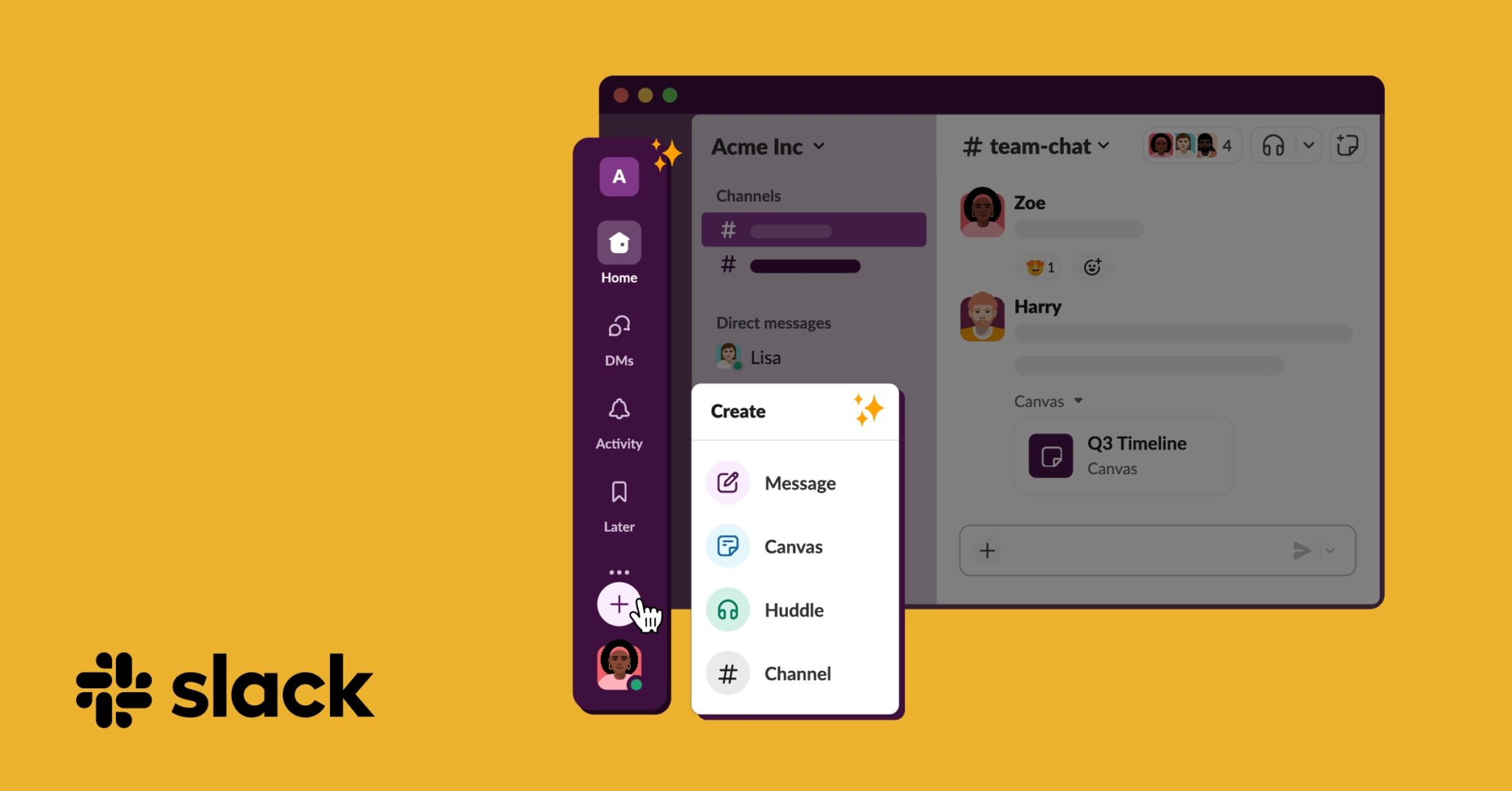
Slack ist eine App, die eine einfache und effiziente Möglichkeit bietet, mit Ihren Kollegen zu kommunizieren und zusammenzuarbeiten. Es organisiert Ihre Gespräche in Kanälen, ermöglicht Direktnachrichten und lässt sich in zahlreiche Apps integrieren.
Wenn Sie Slack öffnen, finden Sie einen Arbeitsbereich mit einer benutzerfreundlichen Oberfläche, die in drei Hauptabschnitte unterteilt ist: die Seitenleiste, den Kanalkopf und den Nachrichtenbereich. Die Seitenleiste befindet sich auf der linken Seite Ihres Bildschirms und enthält eine Liste von Kanälen, Direktnachrichten und Apps. Über die Seitenleiste können Sie problemlos zwischen verschiedenen Diskussionen und Tools wechseln.
Kanäle sind das Herzstück der Funktionalität von Slack und bringen die richtigen Personen und Informationen zusammen. Sie können nach Team, Projekt oder Thema organisiert werden, um spezifische Diskussionsräume zu schaffen. Um einem Kanal beizutreten, klicken Sie in der Seitenleiste auf die Schaltfläche „+“ neben „Kanäle“.
In der Kanalkopfzeile finden Sie wichtige Informationen wie den Kanalnamen, die Beschreibung und seine Mitglieder. Sie können auch auf verschiedene Optionen zugreifen, um Ihre Kanaleinstellungen anzupassen, neue Mitglieder einzuladen oder den Kanal zu verlassen.
Unterhalb der Kanalkopfzeile befindet sich der Nachrichtenbereich, in dem die gesamte Kommunikation stattfindet. Sie können Nachrichten senden, Dateien hochladen und mit Emojis auf Nachrichten reagieren. Um jemanden zu erwähnen, geben Sie „@“ gefolgt von seinem Benutzernamen ein, um die Person zu benachrichtigen. Dadurch wird sichergestellt, dass ihnen keine wichtigen Nachrichten entgehen.
Nutzen Sie die integrierte Suchfunktion von Slack, indem Sie Schlüsselwörter in die Suchleiste oben rechts eingeben. Es hilft Ihnen, die benötigten Informationen schnell zu finden. Für genauere Ergebnisse können Sie Ihre Suchergebnisse auch nach bestimmten Kanälen oder Benutzern filtern.
Slack bietet eine Vielzahl von Tastaturkürzeln, um Ihr Erlebnis effizienter zu gestalten. Versuchen Sie es mit Cmd + K (für Mac) oder Ctrl + K (für Windows) zum einfachen Navigieren durch Kanäle und Konversationen. Entdecken Sie hier weitere Verknüpfungen: https://slack.com/help/articles/201374536-Slack-keyboard-shortcuts
Integrieren Sie Ihre Lieblings-Apps wie Google Drive, Trello und Zoom in den Slack-Arbeitsbereich für eine nahtlose Zusammenarbeit. Sie können diese Apps hinzufügen, indem Sie das Slack-App-Verzeichnis oder den Abschnitt „Apps“ in der Seitenleiste besuchen.
Denken Sie immer daran, bei der Nutzung von Slack einen professionellen Ton und eine professionelle Etikette beizubehalten. Berücksichtigen Sie die Arbeitszeiten Ihrer Kollegen und nutzen Sie bei Bedarf den „Bitte nicht stören“-Modus. Auf diese Weise können Sie sich besser auf Ihre Aufgaben konzentrieren und die Zeit Ihrer Teamkollegen respektieren.
Zusammenfassend lässt sich sagen, dass das Verständnis, wie man in der Slack-Benutzeroberfläche navigiert und die leistungsstarken Funktionen nutzt, Ihre Produktivität und Teamarbeit erheblich verbessern kann. Mit etwas Übung beherrschen Sie die Kunst der effizienten Kommunikation und Zusammenarbeit in Ihrem Unternehmen.
Einen Slack-Workspace einrichten

Slack ist eine Kommunikationsplattform zur Optimierung der Zusammenarbeit und Kommunikation innerhalb von Teams. Es bietet eine Reihe von Funktionen wie Messaging, Dateifreigabe und Sprach-/Videoanruffunktionen. Um Slack optimal nutzen zu können, sollten Sie Ihren eigenen Arbeitsbereich einrichten.
Kollegen einladen
Um Ihr Team an Bord zu holen, müssen Sie Ihre Kollegen einladen, sich Ihrem Arbeitsbereich anzuschließen. Befolgen Sie diese Schritte, um Ihre Teammitglieder nahtlos hinzuzufügen:
- Melden Sie sich bei Ihrem Slack-Arbeitsbereich an.
- Klicken Sie auf die + Symbol neben „Direct Messages“ in der Seitenleiste.
- Wählen Sie "Menschen einladen“ aus dem Dropdown-Menü.
- Geben Sie die E-Mail-Adressen Ihrer Kollegen oder Teammitglieder ein.
- Fügen Sie optional eine persönliche Nachricht hinzu und klicken Sie auf die Schaltfläche „Einladungen senden“.
Jetzt erhalten Ihre Kollegen eine E-Mail mit einem Einladungslink, um Ihrem Slack-Workspace beizutreten.
Kanäle erstellen
Kanäle sind das Rückgrat von Slack und bieten einen organisierten Raum für Gespräche. Sie können öffentlich (für jeden im Arbeitsbereich zugänglich) oder privat (auf bestimmte Teammitglieder beschränkt) sein. Um einen Kanal zu erstellen, gehen Sie folgendermaßen vor:
- Klicken Sie auf die + Symbol neben „Kanäle“ in der Seitenleiste.
- Wählen Sie "Erstellen Sie einen Kanal“ aus dem Dropdown-Menü.
- Wählen Sie einen Kanalnamen aus, der das Thema oder den Zweck des Kanals repräsentiert, und fügen Sie optional eine Beschreibung hinzu.
- Wählen Sie die Datenschutzeinstellung des Kanals: öffentlich (empfohlen für allgemeine Diskussionen) oder privat (für sensible, eingeschränkte Themen).
- Klicken Sie auf die Schaltfläche „Erstellen“. Laden Sie relevante Teammitglieder ein oder nutzen Sie später die Funktion „@-Erwähnung“.
Nachdem Sie den Arbeitsbereich eingerichtet, Kanäle erstellt und Ihre Teammitglieder eingeladen haben, können Sie Slack jetzt für nahtlose Kommunikation und Zusammenarbeit nutzen.
Denken Sie daran, die Funktionen von Slack weiter zu erkunden, z. B. die Integration mit anderen Tools, das Anpassen von Benachrichtigungen und die Verwendung der Suchfunktion, um Ihr Gesamterlebnis zu verbessern.
Grundlegende Funktionalität von Slack
Messaging
Slack ist in erster Linie eine Messaging-App für Unternehmen, die Teammitglieder verbindet und eine effektive Kommunikation ermöglicht. Sie können kommunizieren Kanäle basierend auf Themen, Teams oder Projekten, sodass Sie ganz einfach organisiert bleiben. Für direkte Gespräche können Sie senden direkte Nachrichten für Einzelpersonen oder kleine Gruppen.
File Sharing
Das Teilen von Dateien in Slack ist ein Kinderspiel. Ziehen Sie Dateien per Drag-and-Drop in einen Kanal oder eine Direktnachricht und ermöglichen Sie so den einfachen Zugriff für Ihre Teammitglieder. Zu den unterstützten Dateitypen gehören Dokumente, Bilder und Videos. Sie können auch Dienste wie Google Drive oder Dropbox integrieren, um Ihren Dateifreigabeprozess zu optimieren.
Pin-Nachrichten
Mit Slack können Sie wichtige Informationen jederzeit verfügbar halten Pin-Nachrichten zu einem Kanal. Diese Funktion stellt sicher, dass wichtige Aktualisierungen, Links oder Dokumente nicht im Gespräch verloren gehen. Um eine Nachricht anzuheften, klicken Sie daneben auf das Symbol „Weitere Aktionen“ (drei vertikale Punkte) und wählen Sie „An diesen Kanal anheften“.
Suchfunktionen
In einer geschäftigen Arbeitsumgebung ist es von entscheidender Bedeutung, Informationen schnell zu finden, und die Suchfunktion von Slack kann Ihnen dabei helfen. Verwenden Sie die Suchleiste oben in der App, um Nachrichten, Dateien oder Kanäle zu finden. Sie können auch Filter für spezifischere Ergebnisse anwenden, z. B. die Suche innerhalb eines bestimmten Datumsbereichs oder nach einem bestimmten Benutzer. Denken Sie daran, dass die effiziente Nutzung der Slack-Funktionen Ihre Produktivität und Teamzusammenarbeit optimiert.
Erweiterte Slack-Funktionen
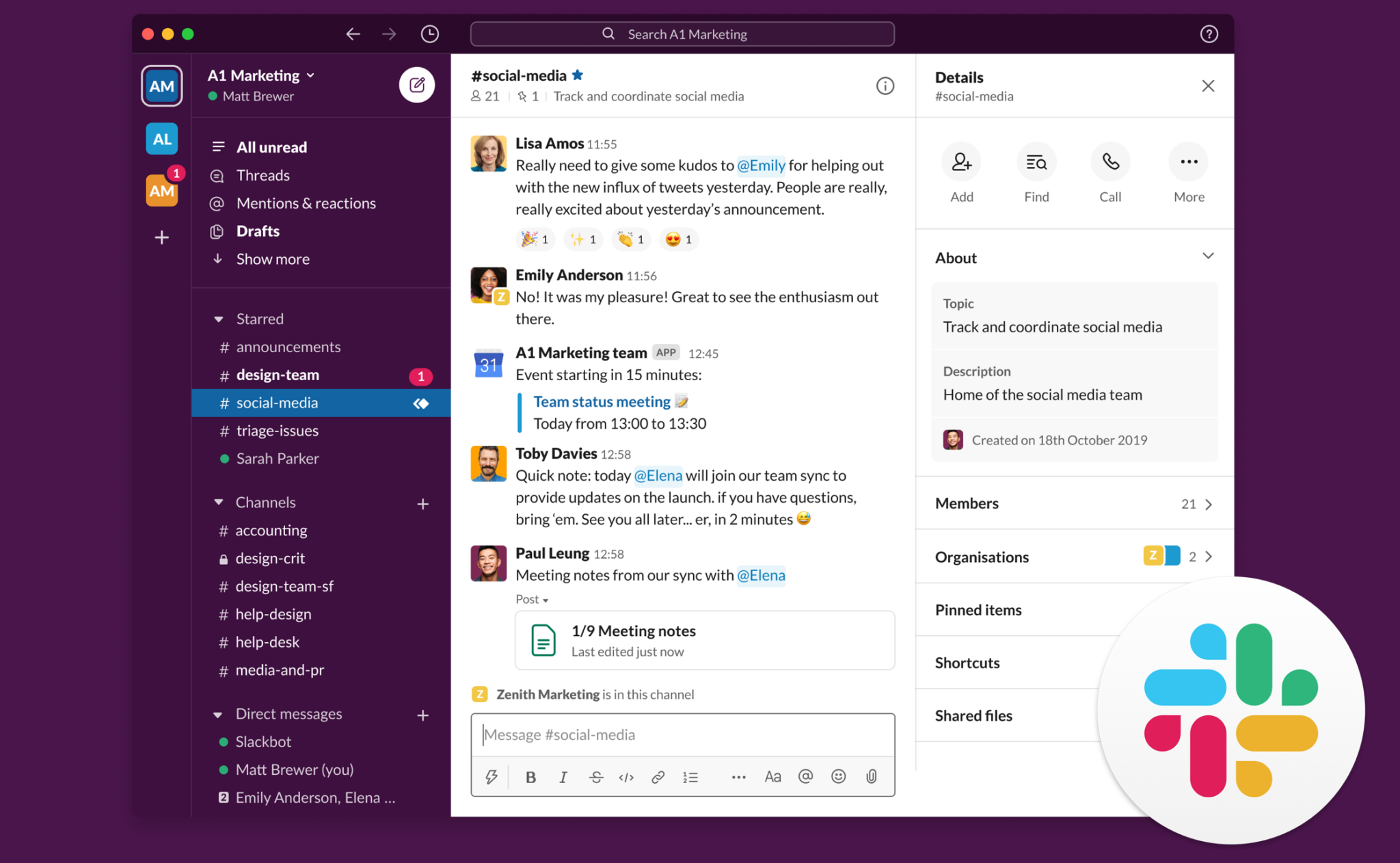
In diesem Abschnitt werden wir einige erweiterte Funktionen von Slack erkunden, die Ihnen und Ihrem Team dabei helfen können, effizienter zu arbeiten. Wir werden zwei Unterabschnitte besprechen: Integrationen und Bot-Implementierungen.
Integration
Slack bietet Tausende von Integrationen mit beliebten Tools und Plattformen, sodass Sie die Software, die Sie bereits verwenden, ganz einfach mit der Plattform verbinden können. Dies vereinfacht die Zusammenarbeit und optimiert Ihren Arbeitsablauf. Zu den beliebten Integrationen gehören:
- Projektmanagement: Trello, Asana und Jira
- Datenaustausch: Google Drive, Dropbox und Microsoft OneDrive
- Entwicklerwerkzeuge: GitHub, GitLab und Bitbucket
- Kundenservice Zendesk, Intercom und Help Scout
Sie können auch benutzerdefinierte Integrationen erstellen, um eine Verbindung mit Ihren eigenen internen Tools und Systemen herzustellen. Um Integrationen hinzuzufügen, besuchen Sie das Slack-App-Verzeichnis und suchen Sie nach dem Tool oder Dienst, mit dem Sie eine Verbindung herstellen möchten.
Bot-Implementierungen
Bots in Slack können dabei helfen, Aufgaben zu automatisieren, nützliche Informationen bereitzustellen und die Kommunikation Ihres Teams zu optimieren. Hier sind einige beliebte Slack-Bot-Implementierungen:
- Giphy: Ein unterhaltsamer Bot, mit dem Sie animierte GIFs sofort in Ihren Gesprächen teilen können.
- Google Kalender: Hält Sie über Kalenderereignisse auf dem Laufenden, sendet Erinnerungen und hilft bei der Planung von Besprechungen.
- Tacos: Ein Peer-Anerkennungs-Bot, der es Teammitgliedern ermöglicht, die Wertschätzung für die Arbeit des anderen auszutauschen.
- Slackbot: Ist in Slack integriert und bietet hilfreiche Tipps und Erinnerungen und kann sogar auf benutzerdefinierte Schlüsselwörter reagieren.
Mit der API von Slack ist auch das Erstellen eines eigenen Bots möglich. Sie können benutzerdefinierte Bots erstellen, um mit Teammitgliedern zu interagieren, bestimmte Aufgaben zu erledigen oder benutzerdefinierte Benachrichtigungen bereitzustellen.
Durch die Integration dieser erweiterten Funktionen in Ihren Slack-Arbeitsbereich können Sie das volle Potenzial der Plattform zur Verbesserung der Produktivität und Zusammenarbeit Ihres Teams voll ausschöpfen.
Tipps und Tricks von Slack
Slack ist eine erstaunliche Team-Messaging-App, die die Kommunikation und Produktivität erheblich verbessern kann. Damit Sie das Potenzial dieser App optimal ausschöpfen können, finden Sie hier einige Tipps und Tricks:
Benutzerdefinierte Emojis
Eine der unterhaltsamsten und ansprechendsten Funktionen von Slack ist die Möglichkeit, benutzerdefinierte Emojis zu erstellen. Sie können diese Emojis zum Spaß verwenden und um bestimmte Gefühle oder Aktionen zu vermitteln, die für Ihr Team einzigartig sind. Um ein benutzerdefiniertes Emoji zu erstellen, gehen Sie folgendermaßen vor:
- Gehen Sie zu Die Slack-URL/Emoji/Administration Ihres Teams.
- Klicken Sie auf „Datei auswählen“ und wählen Sie ein Bild auf Ihrem Computer aus.
- Geben Sie Ihrem Emoji einen einzigartigen und einprägsamen Namen (z. B. :team-mascot:).
- Klicken Sie auf „Hochladen“ und Ihr benutzerdefiniertes Emoji wird zu den verfügbaren Emojis Ihres Teams hinzugefügt.
Verwenden Sie benutzerdefinierte Emojis, um der Kommunikation Ihres Teams Persönlichkeit zu verleihen und die Moral zu steigern!
Tastaturkürzel
Durch die Verwendung von Tastaturkürzeln können Sie Ihre Produktivität in Slack deutlich steigern. Hier sind einige nützliche Tastaturkürzel, die Ihnen helfen, effizienter durch die App zu navigieren:
- Strg + K: Zu einer beliebigen Konversation springen, sei es ein Kanal, eine Direktnachricht oder eine Gruppennachricht.
- Strg + Umschalt + K.: Durchsuchen Sie Ihre letzten Direktnachrichten und wählen Sie sie aus.
- Strg + Umschalt + M.: Zeigen Sie Ihre ungelesenen Nachrichten in einer Liste an.
- Strg + Umschalttaste + A: Alle Nachrichten in der aktuellen Ansicht als gelesen markieren.
Um eine vollständige Liste der verfügbaren Tastaturkürzel anzuzeigen, drücken Sie Strg + / in Slack.
Indem Sie diese Tipps und Tricks in Ihre tägliche Slack-Nutzung integrieren, können Sie Ihre Produktivität steigern und die Kommunikation Ihres Teams verbessern.
Verwalten von Slack
Notification Settings
Um sicherzustellen, dass Sie konzentriert bleiben und nicht mit Benachrichtigungen überhäuft werden, können Sie in Slack Ihre Benachrichtigungseinstellungen anpassen. Durch Klicken auf Ihr Profilbild in der oberen rechten Ecke können Sie darauf zugreifen Voreinstellungen und dann Benachrichtigungen. Hier kannst du:
- Wählen Sie aus, wann Slack Sie benachrichtigen soll (z. B. sofort, alle paar Minuten oder nur, wenn Sie erwähnt werden).
- Schalten Sie bestimmte Kanäle, Konversationen oder Arbeitsbereiche stumm.
- Richten Sie Schlüsselwörter ein, um Benachrichtigungen zu erhalten, wenn bestimmte Wörter oder Phrasen erwähnt werden.
- Passen Sie Ihre mobilen Benachrichtigungseinstellungen an und wählen Sie aus, auf welchen Geräten Sie Benachrichtigungen erhalten möchten.
Datenschutz und Sicherheit
Die Wahrung von Privatsphäre und Sicherheit ist bei der Arbeit mit einem Teamkommunikationstool wie Slack von entscheidender Bedeutung. Um Ihre Datenschutz- und Sicherheitseinstellungen zu verwalten, gehen Sie zu Voreinstellungen und wählen Sie die Datenschutz & Sicherheit Tab. Einige wichtige verfügbare Optionen sind:
- Aktivieren der Zwei-Faktor-Authentifizierung für zusätzliche Kontosicherheit.
- Verwalten Sie die Einstellungen zur Nachrichtenaufbewahrung, um zu steuern, wie lange Nachrichten und Dateien in Ihrem Slack-Arbeitsbereich gespeichert werden.
- Richten Sie App- und Integrationsberechtigungen ein, um zu definieren, wer Apps und Integrationen in Ihrem Arbeitsbereich hinzufügen oder verwalten kann.
- Passen Sie die Sichtbarkeit von Direktnachrichten und Gruppengesprächen an, um zu entscheiden, wer diese Gespräche sehen und daran teilnehmen kann.
Indem Sie sich die Zeit nehmen, Ihre Slack-Einstellungen an Ihre Bedürfnisse anzupassen, können Sie Ihre Produktivität und Ihr Kommunikationserlebnis maximieren.
Letzte Aktualisierung: 19. November 2023

Sandeep Bhandari hat einen Bachelor of Engineering in Computers von der Thapar University (2006). Er verfügt über 20 Jahre Erfahrung im Technologiebereich. Er interessiert sich sehr für verschiedene technische Bereiche, darunter Datenbanksysteme, Computernetzwerke und Programmierung. Sie können mehr über ihn auf seinem lesen Bio-Seite.

